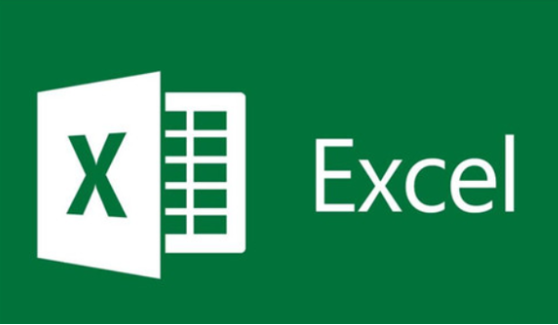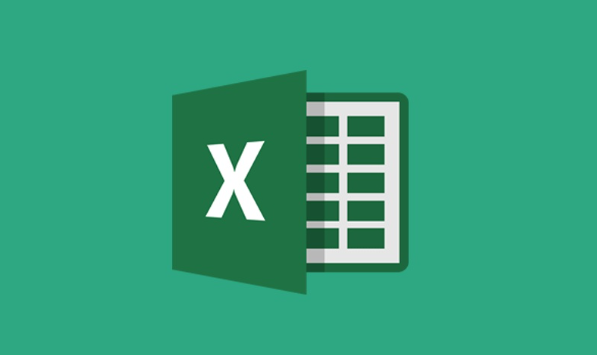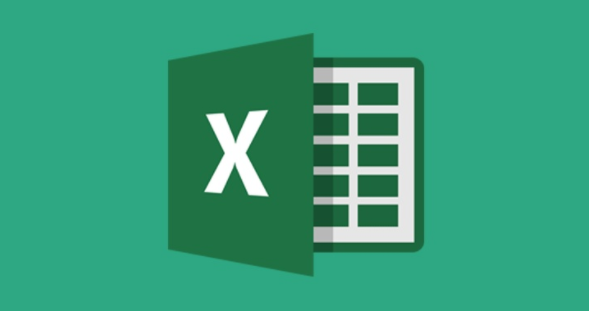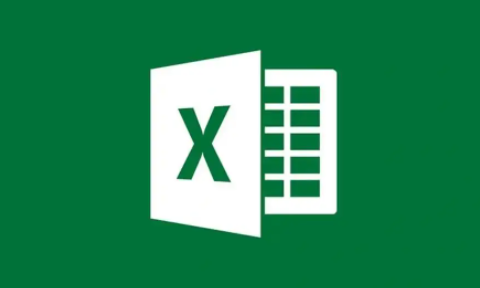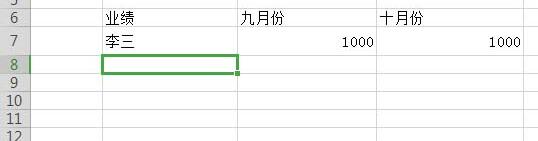excel图表怎么显示百分比又显示数据
发布时间:2022-06-20 10:30:36来源:pi7手游网作者:匿名
excel中,我们怎么把图表弄成显示百分比又显示数据的样子?图表和数据怎么显示百分比?经常使用excel的用户,对此不太清楚怎么操作的用户一起来了解下具体的操作步骤吧!
Excel相关推荐:
帮你更进一步精通excel 关于excel中F1至F12的用处

excel图表怎么显示百分比又显示数据

1、首先我们选中要转换的数据,进入“插入”
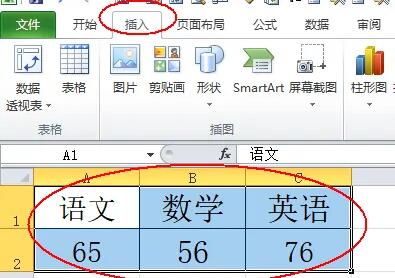
2、然后点开“饼图 ”并选择一个想要的饼图格式。
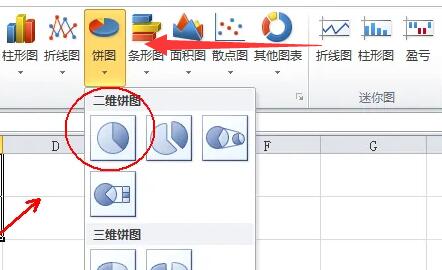
3、创建饼图后,选中它,点击右边的“+”再点击“小箭头”。
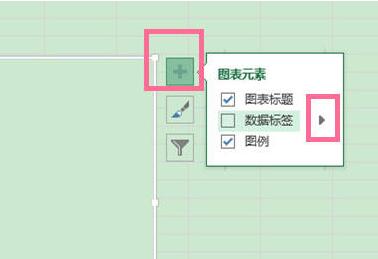
4、然后打开其中的“更多选项”
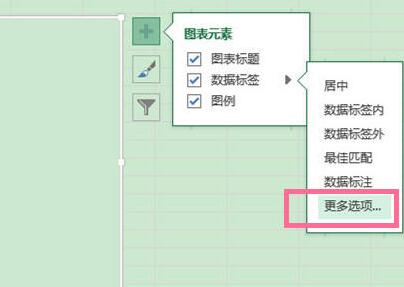
5、最后在右边勾选“值”和“百分比”
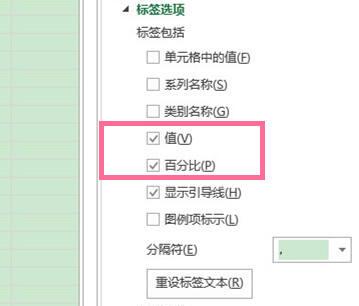
6、这样就能让图表中显示百分比了。
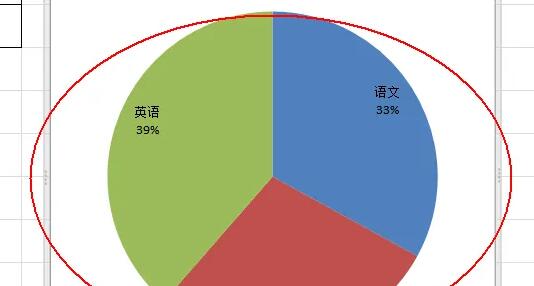
上述内容,就是小编为大家带来的最新内容介绍,具体的操作步骤大家都会了吗?对此还有疑问的用户建议继续关注我们,轻松掌握最新的资讯教程哦!
注:文中插图与内容无关,图片来自网络,如有侵权联系删除。
下一篇:腾讯会议id在哪里查看
相关推荐
找不到合适的办公管理软件?专注于企业办公管理的软件有什么?员工与公司的关系是各个行业达成效益的很重要的因素,怎么及时的处理员工对公司的反馈呢?pi7小编来为大家推荐一些非常简便易用的办公管理软件app,这些软件的办公功能都十分齐全,能够满足大家的日常办公需求哟,需要的朋友可以来下载体验一下。
- 热门教程
- 最新教程
-
01

淘宝2024年双十一活动是什么时候 2024-10-16
-
02

粉人节套装未兑换完怎么办 2024-10-12
-
03

Steam登录界面无法输入的原因分析 2024-10-12
-
04

小米手机搜索栏怎么关闭热搜榜 2024-10-09
-
05

支付宝怎么隐藏真实姓名 2024-09-24
-
06

wps表格行间距怎么设置在哪里 2024-09-14
-
07

抖音怎么关闭主页访客记录 2024-09-05
-
08

网易云音乐如何查看自己的听歌时长 2024-09-04
-
09

酷狗大字版怎么用关键字搜索歌曲 2024-09-04
-
010

qq音乐怎么设置背景皮肤 2024-09-03